Win7是一款備受歡迎的操作係統,其桌麵設置是讓用戶個性化定製的重要部分,在Win7中,我們可以輕鬆更改桌麵的存儲位置,以便更好地管理和組織自己的桌麵圖標和文件。不論是將桌麵存儲位置改為其他硬盤分區,還是將其設定為自定義文件夾,Win7都提供了簡單而靈活的方法。通過這些設置,我們可以更好地規劃和安排桌麵的布局,使工作和娛樂變得更加高效和便捷。在本文中我們將詳細介紹Win7中如何修改桌麵存儲位置的方法,讓我們一起來探索吧!
具體步驟:
1.在非係統盤,比如D盤。建立一個文件夾,取名為“Desktop”或其他名字。這個文件夾為修改後的“桌麵”位置。
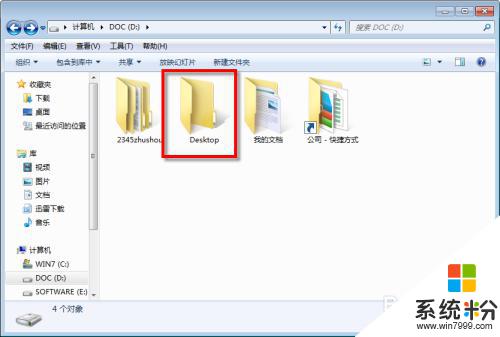
2.點擊“開始”按鈕,找到以當前用戶為名的文件夾。如圖,我用的是管理員賬戶,就是“Administrator”。打開它。
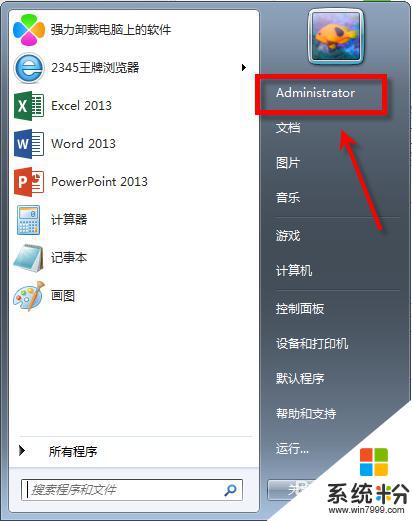
3.這裏麵就是當前用戶的所有文檔,音樂、視頻、文檔等等。找到“桌麵”文件夾,打開看看,是不是當前桌麵的東西都在裏麵呢。
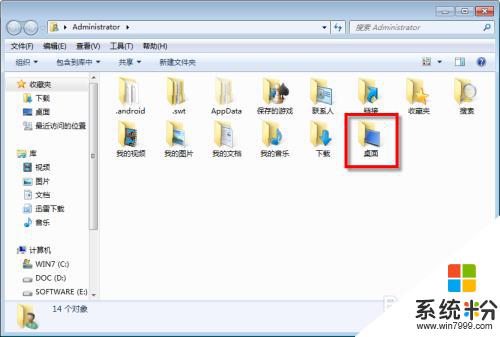
4.鼠標右鍵點擊“桌麵”文件夾,選擇“屬性”,打開“桌麵屬性”。
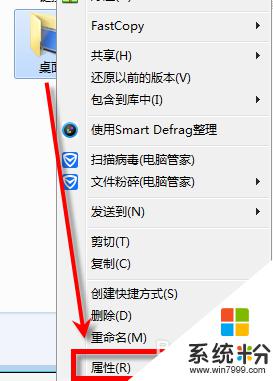
5.在“位置”選項卡中,下麵地址框中就是當前“桌麵”的位置了。點擊下麵的“移動”,選擇第①步創建的文件夾“D:\Desktop”。確定後地址欄就更換為新設置的地址了。最後按下確定,會彈出是否移動源數據,選擇是即可。
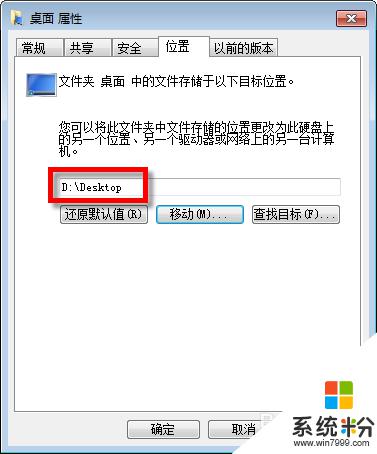
6.好了,現在的桌麵就是D:\Desktop了。你去D盤下看,Desktop已經顯示為“桌麵”了,這就表明已經修改好了。
7.什麼?第⑤步中沒有“移動”按鈕?
好吧,去這裏看看解決方法吧。。
http://jingyan.baidu.com/article/574c52192ac98d6c8d9dc19a.html
其中的第二小節~~
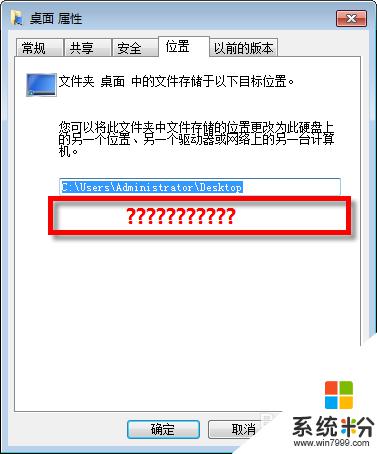
以上是win7設置桌麵位置的全部內容,如果遇到這種情況,你可以根據小編的操作來解決,非常簡單快速且有效。
Win7相關教程